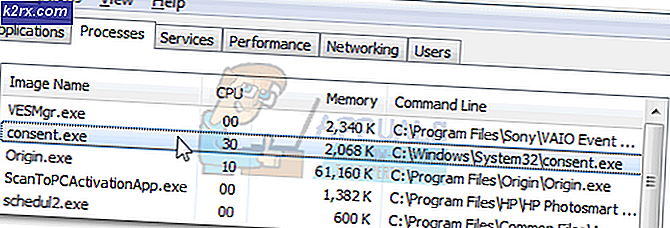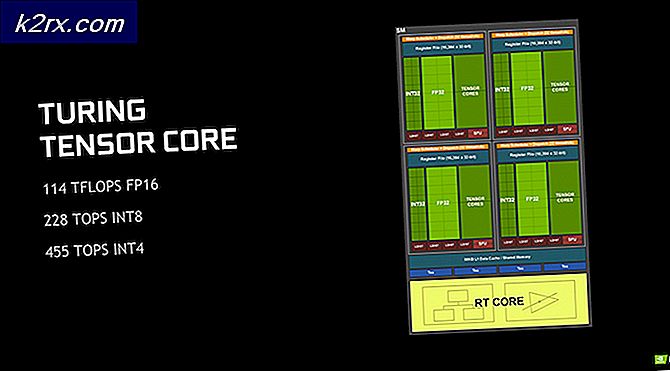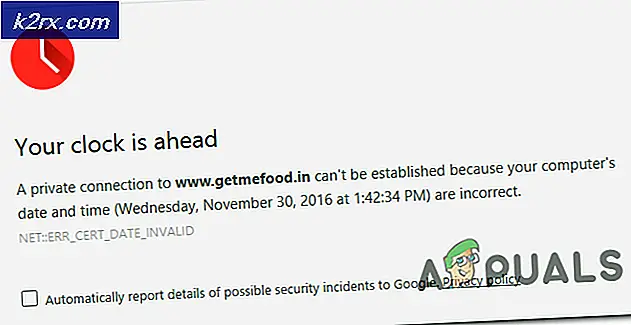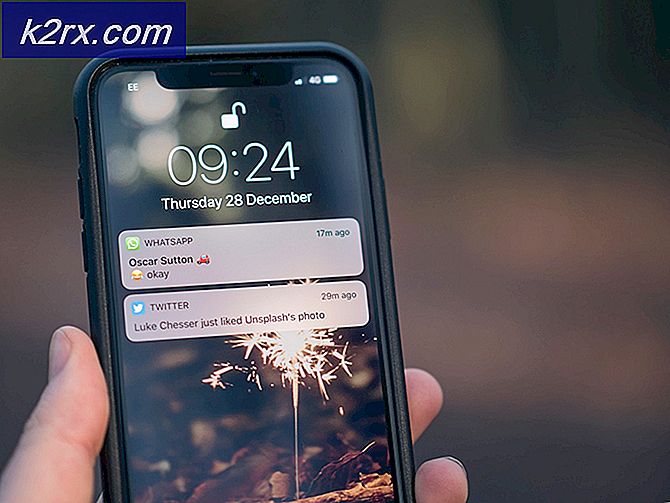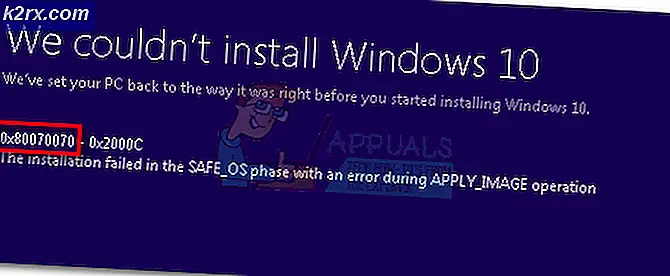Slik redigerer du miljøvariabler i Windows 10
Miljøvariabler er verdiene som inneholder all informasjon om systemmiljøet . Hver prosess inne i Windows OS har en blokk som inneholder et sett med miljøvariabler og deres verdier. Det finnes to typer miljøvariabler, dvs. brukeromgivelser og systemmiljøvariabler . Som navnet representerer, er brukermiljøvariabler satt for hver bruker, mens systemmiljøvariabler er for alle som bruker systemet.
Enhver bruker som arbeider med kommandoprompt eller batchskript, vil være godt oppmerksom på miljøvariabler på grunn av gjentakelse av en verdi igjen og igjen. Hver miljøvariabel har to parametre, dvs. navn og verdi . Så, du kan redigere eller lage dine egne miljøvariabler for å lette arbeidet for deg selv. Så i denne veiledningen vil jeg diskutere hvordan du kan redigere miljøvariabler i Windows 10.
Redigerer miljøvariabler:
For å redigere miljøvariabler følger du trinnene nedenfor for å få tilgang til dem.
Navigere til miljøvariabler ved hjelp av kommandoprompt:
1. Hvis du vil ha tilgang til begge variablene, dvs. bruker- og systemvariabler, åpner du en forhøyet kommandoprompt ved å høyreklikke over startmenyikonet og velge Kommandoprompt (Admin) fra listen.
2. Mens du er inne i ledeteksten, skriver du inn eller kopierer / limer inn følgende kommando som er angitt nedenfor. Du kan lime inn kommandoen ved å høyreklikke inne Kommandoprompt og velge Lim inn . Trykk Enter- tasten for å utføre kommandoen.
Kommando: rundll32.exe sysdm.cpl, EditEnvironmentVariables
3. Når du har trykket på Enter, vil vinduet Miljøvariabler pop-up med en seksjon for brukervariabler og en annen seksjon for systemvariabler .
PRO TIPS: Hvis problemet er med datamaskinen eller en bærbar PC / notatbok, bør du prøve å bruke Reimage Plus-programvaren som kan skanne arkiver og erstatte skadede og manglende filer. Dette fungerer i de fleste tilfeller der problemet er oppstått på grunn av systemkorrupsjon. Du kan laste ned Reimage Plus ved å klikke her4. For å redigere en variabel, velg den variabelen og trykk Rediger- knappen for å endre navnet eller trykk på OK etterpå.
5. Hvis du vil opprette en ny miljøvariabel for deg selv, klikk deretter på Ny knappen og skriv inn navnet og verdien for den aktuelle variabelen etterfulgt av OK
Navigere til miljøvariabler manuelt
1. Trykk på Win + X- tastene på tastaturet og velg System fra listen.
2. I System-vinduet klikker du på Avanserte systeminnstillinger plassert i venstre rute.
3. I de avanserte systeminnstillingene klikker du på Miljøvariabler- knappen nederst og gjør samme fremgangsmåte for å redigere miljøvariabler som beskrevet ovenfor.
PRO TIPS: Hvis problemet er med datamaskinen eller en bærbar PC / notatbok, bør du prøve å bruke Reimage Plus-programvaren som kan skanne arkiver og erstatte skadede og manglende filer. Dette fungerer i de fleste tilfeller der problemet er oppstått på grunn av systemkorrupsjon. Du kan laste ned Reimage Plus ved å klikke her